“ Görüntü sürücüleri yanıt vermeyi durdurdu ve bu durumdan kurtuldu Bilgisayar ekranı aniden açılıp kapandığında ” sorun mesajı çıkıyor. Belirtilen hata, GPU belirtilen zaman aralığı içinde yanıt vermediğinde ortaya çıkar. Sonuç olarak, TDR (Zaman Algılama ve Kurtarma) kullanıcıların sorun yaşamasını önlemek için ekranı yeniden başlatır. Belirtilen hatanın, GPU'nun aşırı ısınması, GPU'nun yanıt vermesi için sınırlı süre veya GPU tarafından işlenemeyen çalışan birden fazla uygulama dahil olmak üzere çeşitli nedenleri olabilir.
Bu makale, belirtilen sorunu çözmek için çeşitli yöntemleri gözden geçirecektir.
“Görüntü Sürücüsü Yanıt Vermeyi Durdurdu ve Kurtarıldı” Hatasını Düzeltin
Belirtilen sorun, listelenen yaklaşımlar kullanılarak onarılabilir:
- Grafik sürücüsünü güncelle
- Görsel efektleri ayarlayın
- GPU işlem süresini artırın
- Gereksiz uygulamaları ve işlemleri kapatın
- Windows'u sıfırlayın.
Düzeltme 1: Grafik Sürücüsünü Güncelleyin
Bu grafikle ilgili bir sorun olduğundan, grafik sürücüsünü güncellemek kesinlikle sorunu çözecektir.
1. Adım: Aygıt Yöneticisi'ni açın
İlk olarak, arayın ve açın ' Aygıt Yöneticisi ” Windows Başlat menüsünün yardımıyla:
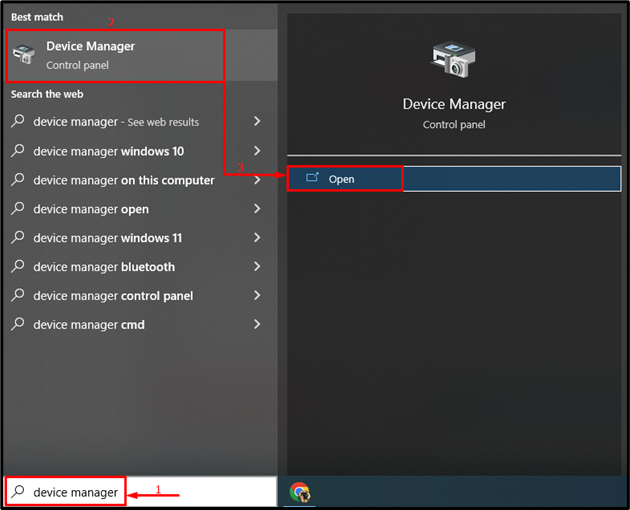
2. Adım: Grafik Sürücüsünü Güncelleyin
“Uzatmak Ekran adaptörleri ' bölüm. Ekran sürücüsünü arayın, üzerine sağ tıklayın ve “ Sürücüyü güncelle ”:
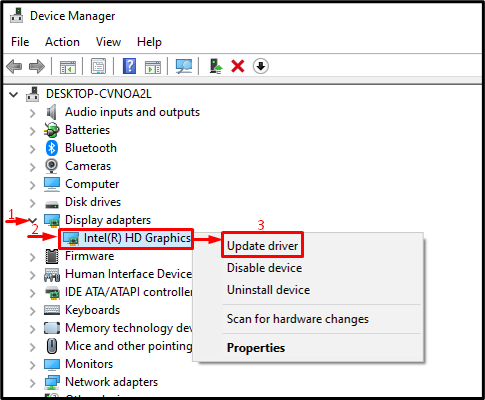
Sürücüyü otomatik olarak aramak için vurgulanan seçeneği seçin:
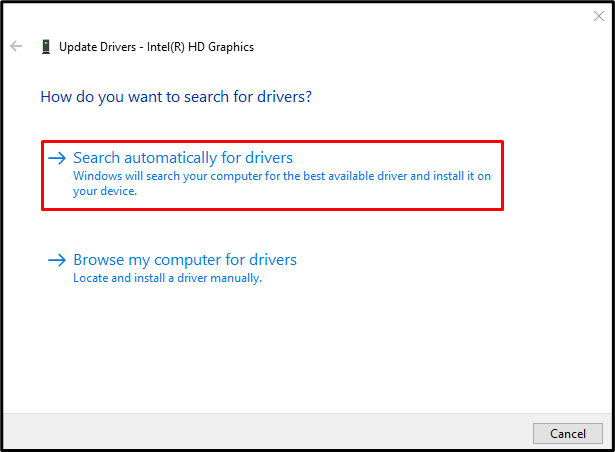
Düzeltme 2: Görsel Efektleri Ayarlayın
En iyi performansı ayarlamak için görsel efektleri yapılandırdığınızdan emin olun. Bunu yapmak için, belirtilen adımlara bir göz atın.
1. Adım: Sistem Ayarlarını Başlatın
Önce arayın ve açın” Gelişmiş sistem ayarlarını görüntüleyin ” Windows Başlat menüsü aracılığıyla:
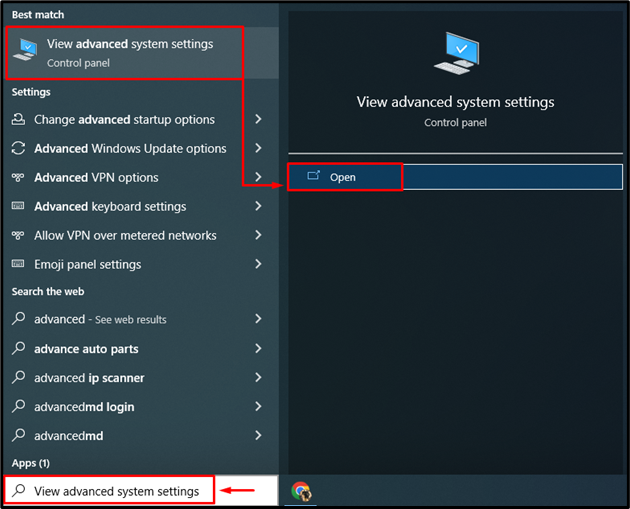
2. Adım: Performans Ayarlarını Açın
“ konumuna geç Gelişmiş ” segmentine tıklayın ve “ Ayarlar ' seçenek:
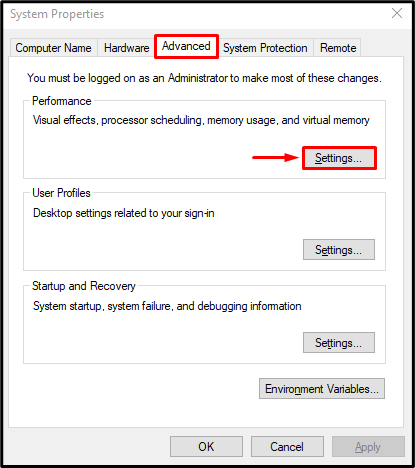
3. Adım: En İyi Performansı Etkinleştirin
Seç ' En iyi performans için ayarla 'radyodan' Görsel efektler ' Menü. Bundan sonra, “ Tamam ”:
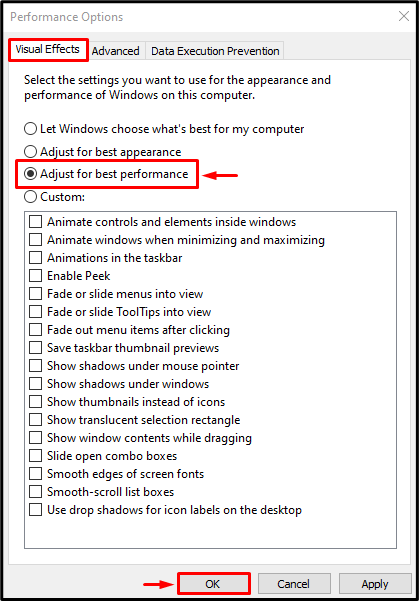
Düzeltme 3: GPU İşleme Süresini Artırın
TDR, belirli bir hizmetin yanıt vermesi için zamanlayıcıyı ayarlamak üzere Windows'ta kullanılan bir özelliktir. Belirtilen hizmet verilen süre içinde yanıt vermezse, bu hizmet yeniden başlatılacaktır. Benzer şekilde, belirtilen sorunu çözmek için ekran için TDR zamanlayıcısını artıracağız.
Adım 1: Kayıt Defteri Düzenleyicisini Başlatın
Önce arayın ve açın” Kayıt düzenleyici ”:
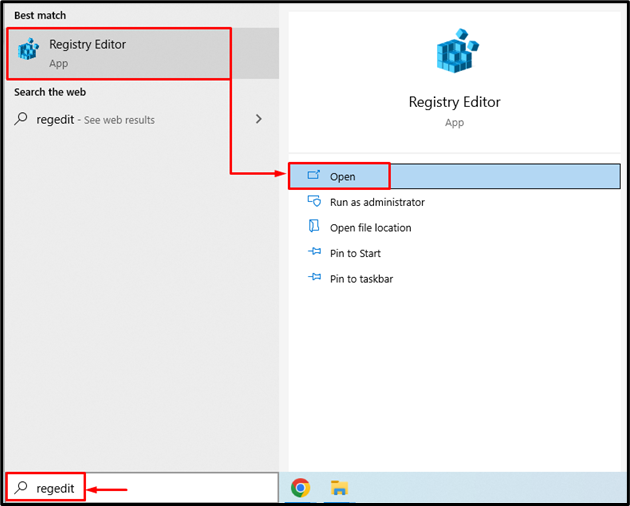
2. Adım: Grafik Sürücü Dizinine gidin
Verilen yolu kopyalayıp adres çubuğuna yapıştırın ve “ Girmek ' buton:
> Bilgisayar\HKEY_LOCAL_MACHINE\SYSTEM\CurrentControlSet\Control\GraphicsDrivers 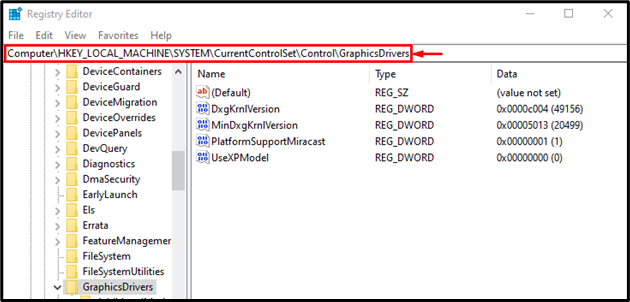
3. Adım: Zaman Aşımı Gecikmesi Değeri Oluşturun
Şimdi boş alana sağ tıklayın ve “ QWORD (64-bit Değer) ” içerik menüsünden:
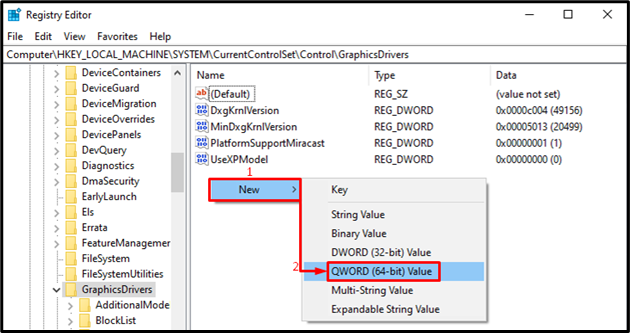
Yazı yazmak ' 8 ' içinde ' Değer verisi ” bölümüne gidin ve “ Tamam ' buton:
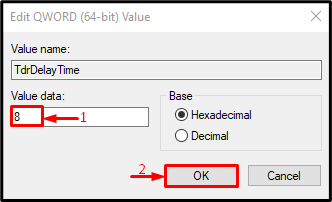
Sonuç olarak, GPU işlem süresi artacaktır.
Düzeltme 4: Gereksiz Uygulamaları ve İşlemleri Kapatın
Belirtilen hata, GPU meşgul olduğundan ve belirtilen hataya neden olduğundan, aynı anda birden fazla uygulama çalışırken meydana gelebilir. Bu nedenle, gereksiz uygulamaları kapatmak, belirtilen hatanın düzeltilmesine yardımcı olacaktır.
Düzeltme 5: Windows'u Sıfırla
Tüm yöntemlerin belirtilen hatayı onaramaması durumunda, Windows sisteminizi sıfırlayın.
1. Adım: PowerShell'i başlatın
Önce arayın ve açın” Güç kalkanı ” Windows Başlat menüsü aracılığıyla:
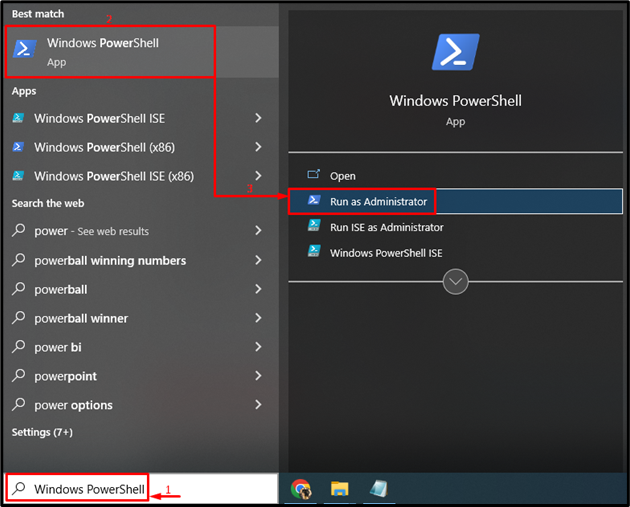
2. Adım: Sistem Sıfırlamayı Başlatın
verilenleri yazınız' Sistem sıfırlama ” komutunu PowerShell konsolunda çalıştırın ve çalıştırın:
> Sistem sıfırlama 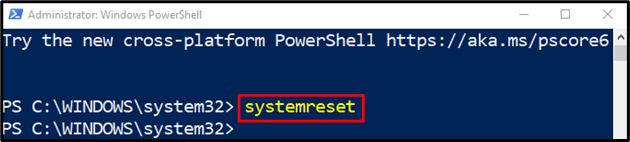
3. Adım: Windows'u Sıfırlayın
Seçmek ' dosyalarımı sakla ” Windows sıfırlanırken önemli verilerin kaybolmasını önlemek için:
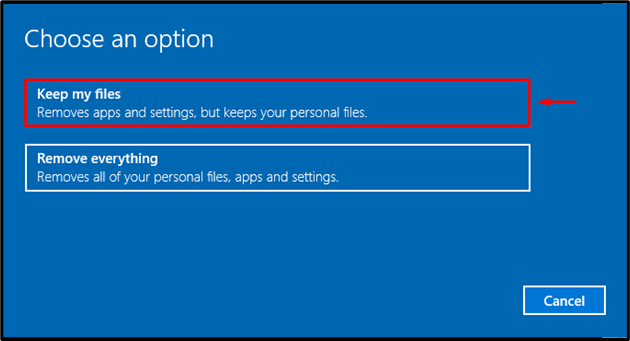
Şimdi, “ üzerine tıklayın Sonraki ”:
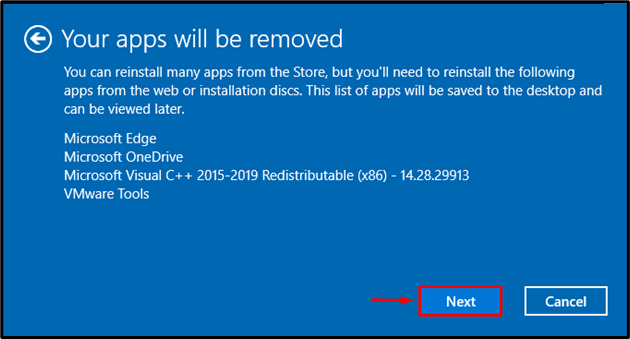
Son olarak, “ Sıfırla ” düğmesine basarak sıfırlama işlemine başlayın:
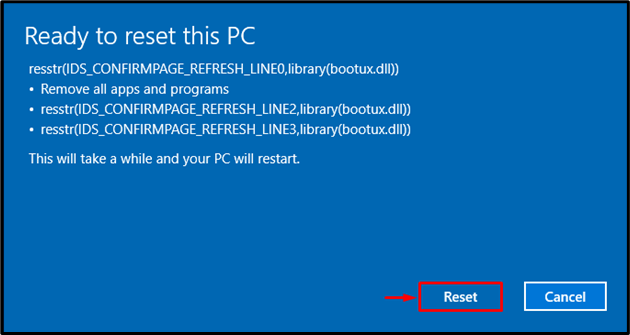
Windows'un sıfırlanması devam etmeye başladı:
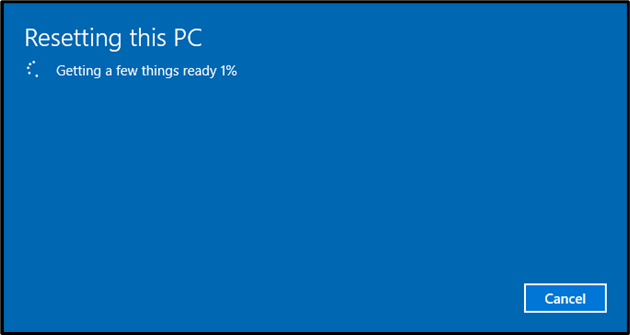
Sıfırlama tamamlandığında Windows'u yeniden başlatın.
Çözüm
Belirtilen sorun, birkaç yöntem benimsenerek giderilebilir. Bu yöntemler arasında grafik sürücülerinin güncellenmesi, görsel efektlerin ayarlanması, GPU işlem süresinin artırılması, gereksiz uygulama ve işlemlerin kapatılması veya Windows'un sıfırlanması sayılabilir. Bu blog, belirtilen sorunu onarmak için çeşitli yöntemleri göstermiştir.